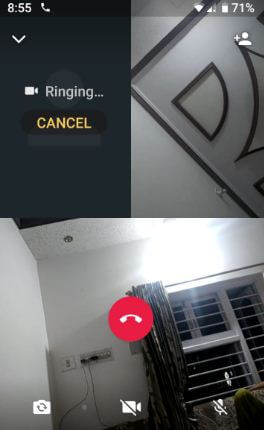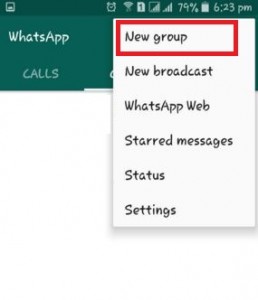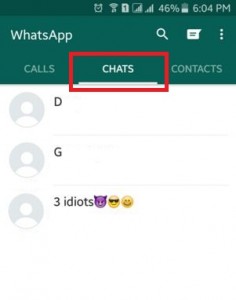Android에서 WhatsApp 그룹 알림을 비활성화하는 방법
지속적으로 그룹을 얻음으로써 짜증나는WhatsApp Android 장치에 대한 알림? Android 기기에서 WhatsApp 그룹 알림을 켜거나 끄는 방법은 다음과 같습니다. 앱 및 알림 설정을 사용하여 WhatsApp에서 알림 소리를 비활성화하거나 알림을 차단할 수 있습니다. WhatsApp 그룹 알림을 비활성화하지 않으려면 다음을 수행 할 수 있습니다. Android의 WhatsApp에서 그룹 알림 음소거 8 시간 / 1 주 / 1 년에서 시간을 선택합니다. 또한 Android 또는 iPhone 장치에서 WhatsApp 그룹 알림 톤을 변경하십시오.
- Android에서 WhatsApp 그룹 아이콘을 변경하는 방법
- Android에서 WhatsApp 그룹을 음소거하는 방법
Android에서 WhatsApp 그룹 알림을 음소거하거나 비활성화하는 방법
Android 기기의 알림 설정을 사용하여 WhatsApp 그룹 메시지 알림을 중지 할 수 있습니다. 하나씩 보자.
WhatsApp Android에서 그룹 알림을 비활성화하는 방법
1 단계: 알림 창을 아래로 스 와이프하고 설정 상.
2 단계: 꼭지 앱 및 알림.
3 단계 : 꼭지 모든 앱보기.

3 단계 : 아래로 스크롤하여 WhatsApp.

4 단계 : 꼭지 알림.
여기에서 Android 휴대폰 또는 태블릿 장치에 대한 WhatsApp 앱 알림 설정을 볼 수 있습니다. Android 기기마다 알림 설정을 변경하는 설정이 약간 다릅니다.

기본적으로 "그룹 알림"확인 상자 또는 "그룹 알림"으로 전환 최신 Android에서.

5 단계 : 선택 취소 상자 그룹 알림 또는 토글 "그룹 알림'최신 Android 기기에서.
이제 Android 기기에서 WhatsApp 그룹 알림을 끕니다.
6 단계 : 끄기 "알림 표시”을 눌러 그룹 및 개별적으로 WhatsApp 알림이 Android 기기에 표시되지 않도록 차단합니다.
때로는 WhatsApp에서 그룹을 음소거합니다.알림을 받으면 안드로이드 폰이나 태블릿 장치에서 알림 팝업을받을 수 있습니다. 이 문제를 해결하려면 아래 주어진 설정을 사용하여 WhatsApp Android에서 팝업 알림을 숨기십시오.
2020 년 WhatsApp Group Android에서 알림을 음소거하는 방법

WhatsApp 열기> 채팅 탭 탭> 그룹 탭> 오른쪽 상단 모서리에 세로 점 3 개 탭> 그룹 정보> 알림 음소거 전환> 8 시간 / 1 주 / 1 년에서 선택> 확인
2020 년 WhatsApp Group Android에서 알림 소리를 비활성화하는 방법 (Pixel 3a)

WhatsApp 열기> 오른쪽 상단의 세로 점 3 개 (더보기)> 설정 선택> 알림> 아래의 알림 톤 탭 여러 떼 섹션> 없음 선택> 저장
노트 : Android마다 WhatsApp 그룹 또는 메시지에 알림 톤을 설정하는 설정이 다릅니다.
Android에서 WhatsApp 팝업 알림을 숨기는 방법
노트 : 최신 버전의 WhatsApp Android에서는 더 이상 팝업 알림을 사용할 수 없습니다.
1 단계: 열다 WhatsApp 당신의 안드로이드 장치에서.
2 단계: 꼭지 세 개의 수직 점 (메뉴) 오른쪽 상단 모서리에 있습니다.
3 단계 : 고르다 설정.
4 단계 : 꼭지 알림.
5 단계 : 꼭지 팝업 알림 메시지 알림에서.
여기에서 볼 수 있습니다 팝업 없음 / 화면이 "켜짐"일 때만 / 화면이 "끄기"일 때만 / 항상 팝업 표시

6 단계 : 고르다 팝업이 없습니다.
그리고 그게 다야.이것이 Android 기기에서 WhatsApp 그룹 알림을 비활성화하는 방법을 명확히하기를 바랍니다. 이 튜토리얼과 관련하여 질문이 있으시면 아래 의견 상자에 알려주십시오. 최신 업데이트를 위해 저희와 계속 연락하십시오.